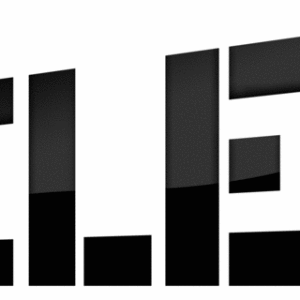Jika itu terjadi sehingga Anda tidak dapat terhubung ke Internet, atau mengakses situs yang diinginkan, Anda harus secara jelas mendefinisikan jenis kesalahan. Di bawah ini kami menggambarkan masalah yang paling sering dengan komputer, yang mudah memperbaikinya sendiri.
Alasan utama untuk tidak adanya koneksi Internet
Jika PC Anda bekerja dengan Windows, kemungkinan besar masalahnya terlampir dalam salah satu item ini:
- peralatan tidak berfungsi: periksa apakah indikatornya terbakar dengan kartu jaringan, apakah dimasukkan dengan benar ke dalam slot motherboard yang sesuai;
- kerusakan Routher: Jika secara fisik beroperasi, restart perangkat dan pastikan kabel terhubung dengan benar (misalnya, menggunakan instruksi dari set ke router);
- periksa integritas kabel jalinan sepanjang seluruh panjang, serta kait di bagian;
- masukkan kembali kata sandi, periksa pemeliharaan tombol jaringan;
- instal ulang gulung kembali driver ke versi stabil terakhir, serta firmware, pembaruan;
- pengaturan koneksi jaringan yang salah atau rencana tarif yang diubah oleh penyedia dimungkinkan.
Komputer tidak melihat jaringan Wi-Fi
Salah satu masalah yang paling jelas di sini adalah menghubungkan perangkat baru ke jaringan yang ada. Jika yang terakhir tidak ada dalam daftar tersedia, kemungkinan besar jawabannya terlampir dalam pengaturan SSID. Perbaiki ini sebagai berikut:
- sekali lagi, periksa kebenaran koneksi kabel dan router;
- kami membuka browser, masukkan salah satu alamat 192.168.1.1, *. *. 0.1 atau 172.16.0.0;
- tunjukkan lulus login yang diminta: admin \\ admin;
- buka panel " Parameter jaringan nirkabel"Dan atur bendera di dekat paragraf" Aktifkan SSID.“;
- kami mempertahankan perubahan, reboot;
- mari kita tunggu sampai perangkat menyala, perbarui daftar jaringan, kami mencari sendiri.
Tidak ada jaringan setelah mode tidur baik hibernasi PC
Jika tidak pergi ke Internet setelah mengembalikan komputer dari mode tidur, periksa pengaturan mode daya. Kemungkinan besar masalahnya tertutup dalam mengaktifkan mode hemat energi. Perbaiki seperti ini:
- kami pergi ke "Start" -\u003e Pilih "Panel Kontrol" -\u003e "Sistem" -\u003e Bagian "Keamanan" -\u003e "Power";
- memilih item " Mengatur rencana daya", Di dalamnya" d parameter daya canggih"Klik" Ubah ";
- menemukan " Parameter adaptor jaringan", Dan di dalamnya" Mode Hemat Energi“;
- memilih item " Maks. pertunjukan", Termasuk untuk catu daya dari BP \\ Baterai
- kami menyimpan perubahan, reboot.
Kami mendefinisikan masalah alat Windows standar.
Jika diagnosis "mata" diprediksi, gunakan toolkit OS bawaan untuk menyelesaikan masalah koneksi. Kami bertindak seperti ini:
- klik Klik kanan pada ikon koneksi, pilih " Penyelesaian masalah“;
- kami mengikuti rekomendasi Wizard koneksi ke hasil akhir;
- jika tidak ada jaringan setelah menginstal perangkat atau perangkat lunak baru, buka "Koneksi Jaringan" melalui "Control Panel";
- pergi ke "Pusat Manajemen Jaringan" dan klik " Tampilkan koneksi jaringan "
- temukan jaringan Anda dan klik untuk terhubung.
Jika tidak ada cara kerja, sebut dukungan teknis penyedia Anda atau periksa peralatan untuk kompatibilitas dengan sistem operasi.